Disponible avec une licence Network Analyst.
- Préparation de votre affichage
- Création d'une couche d'analyse d'emplacement-allocation
- Ajout de ressources candidates
- Ajout de points de demande
- Configuration des propriétés de l'analyse d'emplacement-allocation
- Exécution du processus de détermination des meilleurs emplacements de point de vente
- Ajout d'une ressource requise
- Configuration des propriétés de l'analyse (optimiser la fréquentation avec ressource requise)
- Exécution du processus de détermination des meilleurs emplacements de point de vente (optimiser la fréquentation avec ressource requise)
- Ajout de ressources concurrentes
- Configuration des propriétés de l'analyse (optimiser la part de marché)
- Exécution du processus de détermination des meilleurs emplacements de point de vente (optimiser la part de marché)
- Accès à une part de marché cible
- Exécution du processus de détermination des meilleurs emplacements de point de vente (part de marché cible)
Dans cet exercice, vous allez choisir les emplacements de point de vente qui généreraient le plus de ventes pour une chaîne de détail. Le principal objectif est de localiser des points de vente proches des centres de vie qui fournissent la demande pour les points de vente. Cet objectif est basé sur l'hypothèse que les gens ont tendance à faire les courses près de chez eux plutôt que dans des points de vente plus éloignés. Vous allez effectuer l'analyse d'emplacement-allocation pour trois problématiques différentes : l'optimisation de la fréquentation, l'optimisation de la part de marché et la part de marché cible. Les différences entre ces types de problème prendront forme au fil de l'exercice.
Préparation de votre affichage
- Si l'Exercise09.mxd est déjà ouvert dans ArcMap, passez à l'étape 6.
- Démarrez ArcMap.
- Dans la boîte de dialogue ArcMap - Démarrage, cliquez sur Cartes existantes > Rechercher davantage.
- Accédez à C:\ArcGIS\ArcTutor\Network Analyst\Tutorial.
Il s'agit de l'emplacement d'installation par défaut des données du didacticiel.
- Double-cliquez sur Exercise09.mxd.
La carte s'ouvre dans ArcMap.
- Activez l'extension ArcGIS Network Analyst.
- Cliquez sur Personnaliser > Extensions.
La boîte de dialogue Extensions s'affiche.
- Cochez l'option ArcGIS Network Analyst.
- Cliquez sur Fermer.
- Cliquez sur Personnaliser > Extensions.
- Cliquez sur Personnaliser > Barres d'outils > Network Analyst.
La barre d'outils ArcGIS Network Analyst est ajoutée à ArcMap.

- Dans la barre d'outils Network Analyst, cliquez sur le bouton Fenêtre Network Analyst
 .
.
La fenêtre ArcGIS Network Analyst ancrable s'affiche.
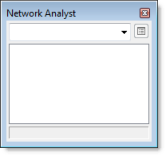
Si la barre d'outils ArcGIS Network Analyst n'est pas affichée, vous devez l'ajouter.
Si la fenêtre ArcGIS Network Analyst n'est pas affichée, vous devez l'ajouter.
Vous pouvez ancrer ou détacher la fenêtre ArcGIS Network Analyst.
Création d'une couche d'analyse d'emplacement-allocation
- Dans la barre d'outils Network Analyst, cliquez sur Network Analyst, puis sur Nouvel emplacement-allocation.
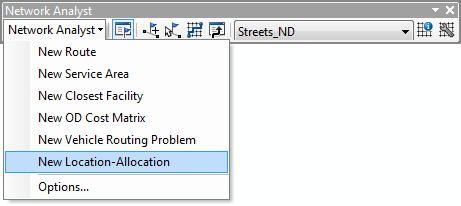
La couche d'analyse d'emplacement-allocation est ajoutée dans la fenêtre Network Analyst. Les classes d'analyse de réseau (Ressources, Points de demande, Lignes, Interruptions ponctuelles, Interruptions linéaires et Interruptions polygonales) sont vides.
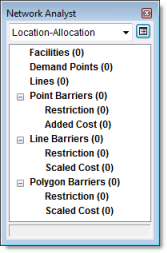
La couche d'analyse est également ajoutée dans la fenêtre Table des matières.
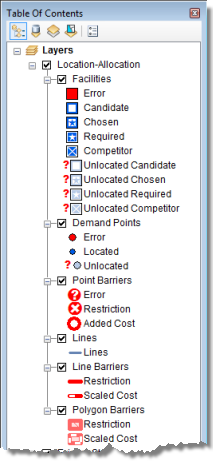
Ajout de ressources candidates
Vous allez ajouter les emplacements de point de vente candidats à la classe d'analyse de réseau Ressources. Il s'agit des lieux potentiels où vous pouvez ouvrir un point de vente. La solution du processus d'emplacement-allocation va comprendre un sous-ensemble de ces points de vente.
Les emplacements de point de vente candidats sont déjà ajoutés en tant que couche (CandidateStores) dans la carte. Les noms des points de vente sont contenus dans la table attributaire de la couche. Vous allez charger les entités ponctuelles à partir de CandidateStores dans la classe Ressources de la couche d'emplacement-allocation.
- Dans la fenêtre Network Analyst, cliquez avec le bouton droit sur Ressources (0) et sélectionnez Charger des localisations.
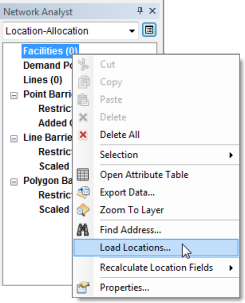
La boîte de dialogue Charger des emplacements s'ouvre.
- Sélectionnez CandidateStores dans la liste déroulante Charger depuis.
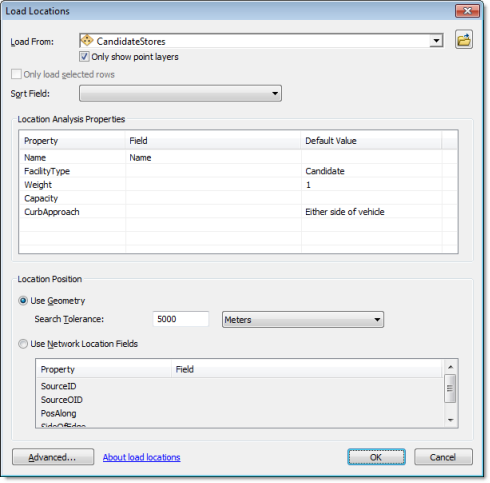
- Dans la section Propriétés d'analyse des emplacements, assurez-vous que la propriété Nom est automatiquement appariée au champ NOM.
- Cliquez sur OK.
Seize points de vente candidats sont chargés dans la classe d'analyse de réseau Ressources. Les nouvelles ressources sont répertoriées dans la fenêtre Network Analyst et affichées sur la carte.
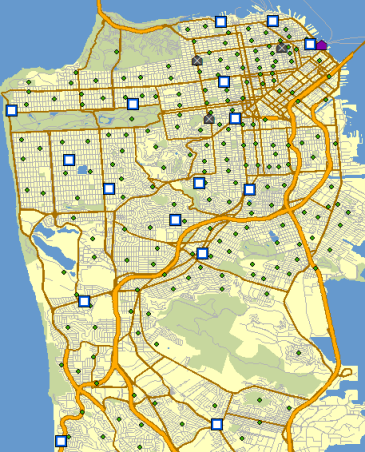
Ajout de points de demande
Les points de vente doivent être localisés pour desservir au mieux les populations existantes. Une couche de points de centroïdes de secteur de recensement est déjà présente dans ArcMap. Vous devez maintenant charger ces centroïdes dans la classe d'analyse de réseau des points de demande.
- Dans la fenêtre Network Analyst, cliquez avec le bouton droit sur Points de demande (0) et sélectionnez Charger des localisations.
- Sélectionnez TractCentroids dans la liste déroulante Charger depuis.
- Dans la section Propriétés d'analyse des emplacements, assurez-vous que la propriété Nom est automatiquement appariée au champ NOM.
- Cliquez sur la colonne Champ pour la propriété Poids et choisissez POP2000.
Chaque point de demande va être pondéré par la population du recensement de 2000.
- Cliquez sur OK.
Les 208 centroïdes de secteur de recensement sont chargés dans la classe Points de demande. Les nouveaux points de demande sont répertoriés dans la fenêtre Network Analyst et affichées sur la carte.
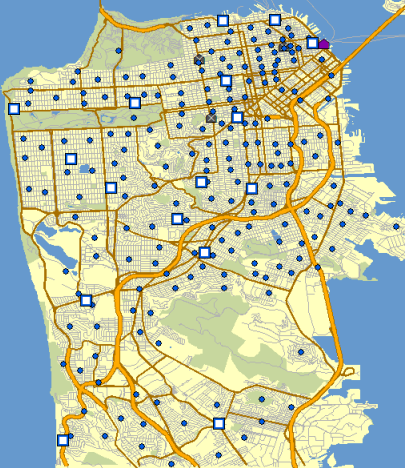
Configuration des propriétés de l'analyse d'emplacement-allocation
- Cliquez sur le bouton Propriétés de la couche d'analyse dans la fenêtre ArcGIS Network Analyst.
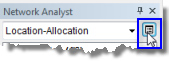
La boîte de dialogue Propriétés de la couche s'ouvre.
- Cliquez sur l'onglet Paramètres d'analyse.
- Assurez-vous que l'Impédance est définie sur TravelTime (minutes).
- Laissez la case Utiliser l'heure de début désactivée.
Si vous devez effectuer une analyse d'emplacement-allocation en fonction du trafic à une date et une heure spécifiques, vous pouvez entrer une heure de début ici.
- Définissez Trajet sur Demande vers la ressource.
L'option par défaut, Ressource vers la demande, est parfaite pour les problèmes classiques de type réduction de l'impédance et optimisation de la couverture. Mais étant donné que pour les types de problème optimisation de la fréquentation, optimisation de la part de marché et part de marché cible, la demande a tendance à aller vers les ressources, Demande vers la ressource constitue pour elles une meilleure option.
- Cliquez sur la flèche déroulante Demi-tours aux jonctions et sélectionnez Autorisé.
- Définissez Type de forme en sortie sur Ligne droite.
Bien que la sortie soit affichée sous forme de lignes droites, les coûts de déplacement sont eux mesurés le long du réseau.
- Assurez-vous que les cases Ignorer les emplacements non valides et Utiliser la hiérarchie sont cochées.
- Dans le bloc Restrictions, assurez-vous que les cases RestrictedTurns et Oneway sont cochées.
- Cliquez sur l'onglet Paramètres avancés.
- Cliquez sur la liste déroulante Type de problème et choisissez Optimiser la fréquentation.
Ces types de problème sont souvent désignés sous le nom de modèles. L'optimisation de la fréquentation est le type de problème adapté pour choisir des emplacements de point de vente de détail, car il suppose que tous les points de vente présentent les mêmes attraits et que les gens ont plutôt tendance à faire les courses près de chez eux.
- Faites passer le nombre de Ressources à sélectionner à 3.
ArcGIS va essayer de sélectionner 3 ressources sur les 16 pour desservir au mieux les 208 points de demande.
- Faites passer la Limite d'impédance à 5.
Ce paramètre implique que les gens ne sont pas disposés à voyager plus de cinq minutes pour aller faire les courses dans ces points de vente. Les unités pour cette valeur sont déterminées par les unités de l'attribut d'impédance. Par conséquent, TravelTime étant exprimé en minutes, cette valeur l'est aussi.
- Assurez-vous que la Transformation d'impédance est définie comme Linéaire. ArcGIS va utiliser une décroissance linéaire pour calculer la propension des gens à visiter un point de vente. Autrement dit, avec une limite d'impédance de cinq minutes et une transformation d'impédance linéaire, la probabilité de fréquenter un point de vente tombe à 1/5, ou 20 pour cent ; par conséquent, un point de vente situé à une minute d'un point de demande a une probabilité de 80 pour cent d'être fréquenté alors qu'un autre situé à quatre minutes ne présente plus qu'une probabilité de fréquentation de 20 pour cent.
- Cliquez sur OK.
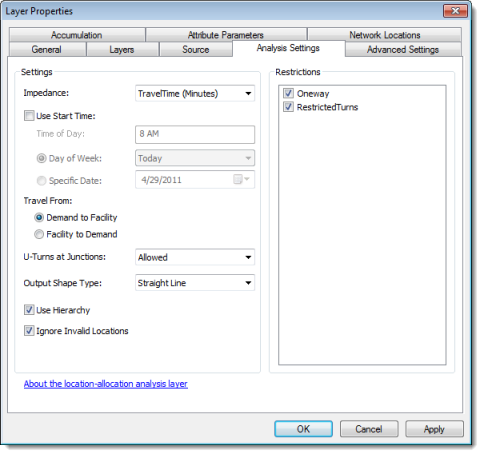
Exécution du processus de détermination des meilleurs emplacements de point de vente
- Cliquez sur le bouton Rechercher
 sur la barre d'outils Network Analyst.
sur la barre d'outils Network Analyst.
Une fois le processus de calcul effectué, les lignes dans l'affichage cartographique relient les points de vente choisis aux points de demande associés. Les lignes apparaissent également dans la classe Lignes dans la fenêtre Network Analyst.
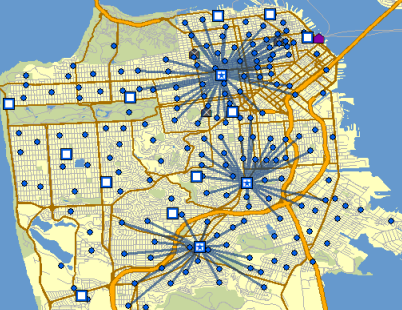
- Dans la Table des matières, cliquez avec le bouton droit sur la sous-couche Ressources puis sélectionnez Ouvrir la table attributaire.
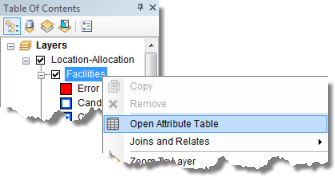
- Fermez la table Ressources.
- Dans la Table des matières, cliquez avec le bouton droit sur la sous-couche Points de demande puis sélectionnez Ouvrir la table attributaire.
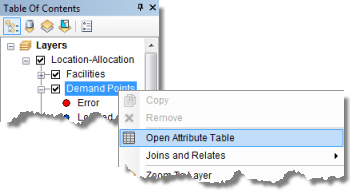
- Dans la Table des matières, cliquez avec le bouton droit sur la sous-couche Lignes puis sélectionnez Ouvrir la table attributaire.
- Fermez les tables attributaires.
Examinez les attributs de la table Ressources. Pour trois des entités, le champ FacilityType n'est pas défini sur son statut par défaut, Candidat, mais sur Choix.
La colonne DemandCount répertorie le nombre de points de demande affecté à chacune des ressources choisies. Notez que sur les 208 points de demande, 113 seulement ont été alloués aux ressources choisies car les autres se trouvent à plus des cinq minutes de la limite.
La colonne DemandWeight répertorie la demande allouée à chaque ressource. Dans ce cas, la valeur représente le nombre de personnes susceptibles de venir faire leurs courses au point de vente.
Examinez les attributs de la table Points de demande. La colonne Facility_ID affiche la valeur <Null> si le point de demande se situe au-delà de la limite de cinq minutes, mais s'il existe une valeur numérique, cette colonne représente l'identifiant de la ressource choisie à laquelle le point de demande a été alloué.
La colonne Poids contient le nombre de personnes chargé depuis la classe d'entités de secteur de recensement. La colonne AllocatedWeight contient le montant de la demande affecté à la ressource associée. Le montant du poids alloué est basé sur la décroissance linéaire de la distance et les paramètres de limite de cinq minutes que vous configurez dans la boîte de dialogue Propriétés de la couche.
Ajout d'une ressource requise
Dans la section précédente, vous avez généré des résultats pour localiser trois nouveaux points de vente. Dans cette section, vous allez utiliser l'emplacement-allocation pour résoudre un scénario d'expansion de point de vente, dans lequel vous allez démarrer avec un point de vente existant et en localiser deux autres de façon optimale.
- Dans la fenêtre Network Analyst, cliquez avec le bouton droit sur Ressources (16) et sélectionnez Charger des localisations.
La boîte de dialogue Charger des emplacements s'ouvre.
- Sélectionnez ExistingStore dans la liste déroulante Charger depuis.
- Dans la section Propriétés d'analyse des localisations, assurez-vous que la propriété Nom est automatiquement mise en correspondance avec le champ NOM.
- Dans la colonne Valeur par défaut faites passer la valeur de FacilityType de Candidat à Requis.
Cela garantit que lorsque le point de vente sera chargé en tant que ressource, il aura le statut Requis. Les ressources requises doivent toujours faire partie de la solution.
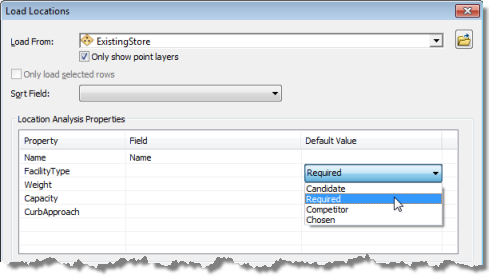
- Cliquez sur OK.
Configuration des propriétés de l'analyse (optimiser la fréquentation avec ressource requise)
Pour résoudre ce problème, vous allez utiliser les mêmes propriétés que dans la solution précédente.
- Cliquez sur le bouton Propriétés de la couche d'analyse dans la fenêtre ArcGIS Network Analyst.
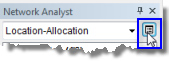
La boîte de dialogue Propriétés de la couche s'ouvre.
- Assurez-vous que le type de problème est défini sur Optimiser la fréquentation, que les ressources à rechercher sont au nombre de 3, que la limite d'impédance est égale à 5 et que la transformation d'impédance est Linéaire.
- Cliquez sur OK.
Exécution du processus de détermination des meilleurs emplacements de point de vente (optimiser la fréquentation avec ressource requise)
- Cliquez sur le bouton Rechercher
 sur la barre d'outils Network Analyst.
sur la barre d'outils Network Analyst.
Lorsque le processus de calcul est complet, les lignes relient les points de vente choisis aux points de demande. Notez que la solution originale a changé et que l'emplacement ExistingStore fait maintenant partie de la solution. Les deux autres emplacements de ressource choisis sont maintenant à des endroits différents.
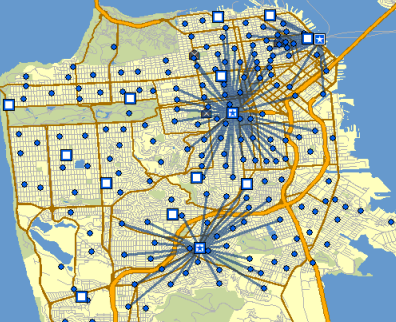
Ajout de ressources concurrentes
L'emplacement-allocation peut localiser de nouveaux points de vente pour optimiser la part de marché comparée aux points de vente de la concurrence. La part de marché est calculée à l'aide d'un modèle gravitaire, le modèle de Huff. Le modèle de Huff suppose que les points de demande ont une probabilité de visite des points de vente qui dépend de certaines propriétés du point de vente mais aussi que de la distance qui les en sépare.
- Dans la fenêtre Network Analyst, cliquez avec le bouton droit sur Ressources (17) et sélectionnez Charger des localisations.
- Dans la liste déroulante Charger depuis, choisissez CompetitorStores.
- Dans la section Propriétés d'analyse des localisations, assurez-vous que la propriété Nom est automatiquement mise en correspondance avec le champ NOM.
- Dans la colonne Valeur par défaut faites passer la valeur de FacilityType de Candidat à Concurrent.
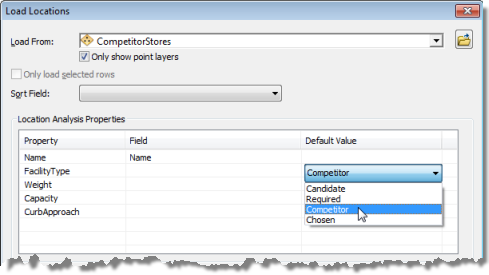
- Cliquez sur OK.
Configuration des propriétés de l'analyse (optimiser la part de marché)
Vous allez modifier les propriétés de la couche d'analyse d'emplacement-allocation afin qu'elle soit effectuée pour la problématique de l'optimisation de la part de marché.
- Cliquez sur le bouton Propriétés de la couche d'analyse dans la fenêtre ArcGIS Network Analyst.
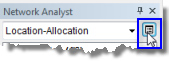
La boîte de dialogue Propriétés de la couche s'ouvre.
- Cliquez sur l'onglet Paramètres avancés.
- Cliquez sur la liste déroulante Type de problème et choisissez Optimiser la part de marché.
- Cliquez sur la liste déroulante Transformation d'impédance et choisissez Puissance.
ArcGIS va utiliser une décroissance linéaire selon la puissance pour déterminer la propension des gens à fréquenter un point de vente. Remarquez que Paramètre d'impédance devient disponible et modifiable.
- Faites passer la valeur du Paramètre d'impédance à 2.
Un paramètre d'impédance de 2 sur une transformation d'impédance de puissance signifie que la probabilité de fréquenter le point de vente décroît avec le carré de la distance qui sépare un point de demande d'un emplacement de ressource. En général, la valeur précise du paramètre d'impédance est calculée à partir d'autres analyses, telles que celles fournies par ArcGIS Business Analyst.
- Cliquez sur OK.
Exécution du processus de détermination des meilleurs emplacements de point de vente (optimiser la part de marché)
- Dans la barre d'outils Network Analyst, cliquez sur Network Analyst, puis sur Options.
La boîte de dialogue Options Network Analyst s'ouvre.
- Cliquez sur l'onglet Général.
- Cliquez sur Tous les messages.
En choisissant Tous les messages avec un problème de part de marché, la part de marché que vous capturez va être indiquée dans une boîte de dialogue à l'issue du processus de calcul.
- Cliquez sur OK.
- Cliquez sur le bouton Rechercher
 sur la barre d'outils Network Analyst.
sur la barre d'outils Network Analyst.
Une fois le processus de calcul terminé, un message indique la quantité de part de marché que vous avez capturée.
- Fermez le message.
- Dans la Table des matières, cliquez avec le bouton droit sur la sous-couche Ressources puis sélectionnez Ouvrir la table attributaire.
- Fermez la table attributaire.
Les lignes dans la carte relient les points de demande choisis aux points de vente concurrents. Remarquez que les points de vente choisis ont changé de sorte à optimiser le montant de la demande du fait de la présence des trois concurrents.
Les lignes se superposent plus que dans les solutions précédentes, car dans le problème de part de marché, chaque point de demande peut interagir avec toutes les ressources se trouvant dans la limite d'impédance.
Trois ressources affichent Concurrent comme FacilityType, une Requis et deux Choix, ce qui indique que le solveur les a sélectionnées comme meilleures ressources à ouvrir.
La colonne DemandCount répertorie le nombre de points de demande affecté à chacune des ressources. Notez que certains points de demande n'ont pas été affectés, car ils se situent au-delà de la limite de cinq minutes.
La colonne DemandWeight répertorie la somme du poids de demande affectée à chacune des ressources choisies. Le poids affecté à vos points de vente par opposition à celui affecté aux points de vente concurrents peut permettre de comprendre la part de marché indiquée à l'issue du processus de calcul.
Accès à une part de marché cible
Dans la section précédente, les trois points de vente sélectionnés représentent 33,79 % de la part de marché. Imaginons maintenant que vous souhaitiez capturer 70 pour cent de la part de marché. Vous devez connaître le nombre minimal de points de vente qu'il vous faut et où ils doivent se trouver, pour atteindre cet objectif. Le type de problème "part de marché cible" peut vous aider à trouver la réponse.
- Cliquez sur le bouton Propriétés de la couche d'analyse dans la fenêtre ArcGIS Network Analyst.
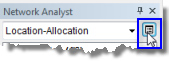
La boîte de dialogue Propriétés de la couche s'ouvre.
- Cliquez sur l'onglet Paramètres avancés.
- Cliquez sur la liste déroulante Type de problème et choisissez Part de marché cible.
Remarquez que lorsque vous modifiez le type de problème en Part de marché cible, la propriété Part de marché cible (%) devient disponible et modifiable.
- Faites passer la Part de marché cible (%) à 70.
- Cliquez sur OK.
Exécution du processus de détermination des meilleurs emplacements de point de vente (part de marché cible)
- Cliquez sur le bouton Rechercher
 sur la barre d'outils Network Analyst.
sur la barre d'outils Network Analyst.
Lorsque le processus de calcul est terminé, un message indique la quantité de la part de marché que vous avez capturée et le nombre total de ressources requis pour ce faire. Le résultat obtenu est supérieur aux 70 pour cent que vous avez indiqués, car l'ouverture de moins de ressources que préconisé induirait une part de marché en dessous de votre cible de 70 pour cent.
- Fermez le message.
- Dans la Table des matières, cliquez avec le bouton droit sur la sous-couche Ressources puis sélectionnez Ouvrir la table attributaire.
- Quittez ArcMap. Cliquez sur Non pour annuler les changements.
Là encore, les lignes relient les ressources de la solution aux points de demande dans l'affichage cartographique.